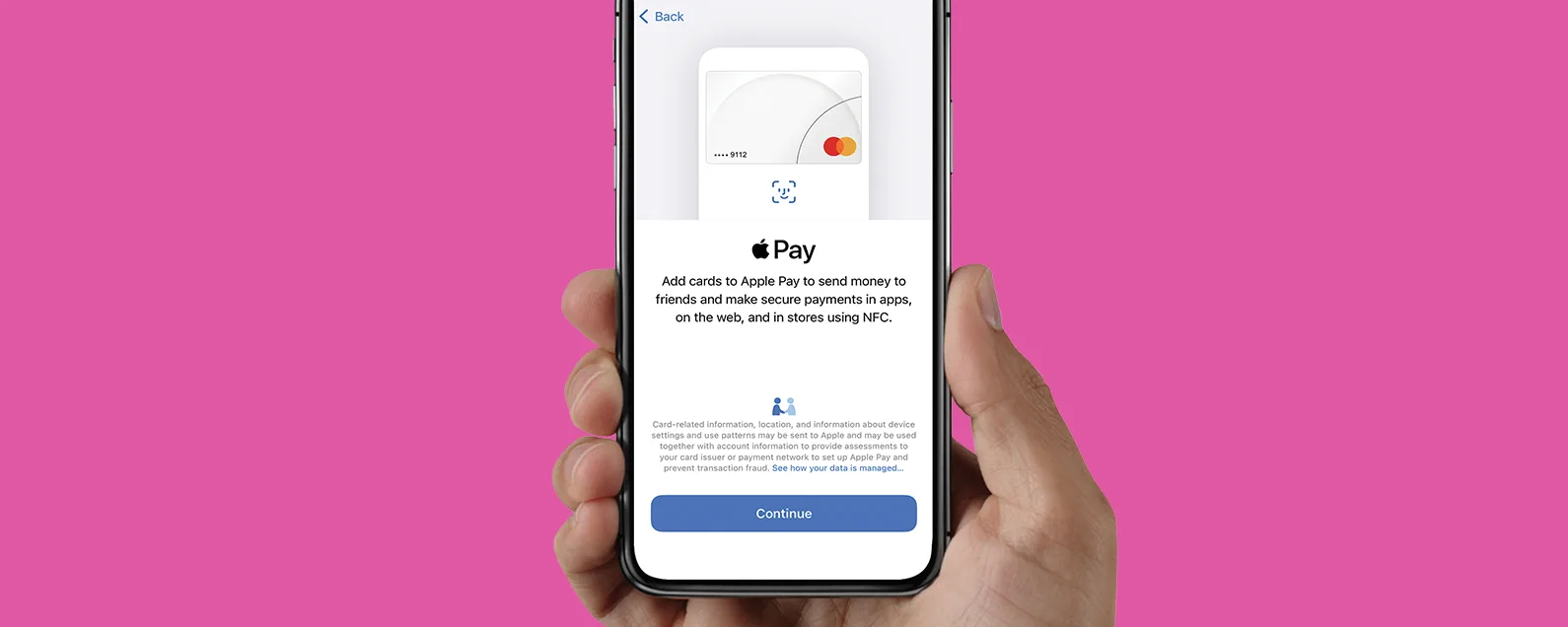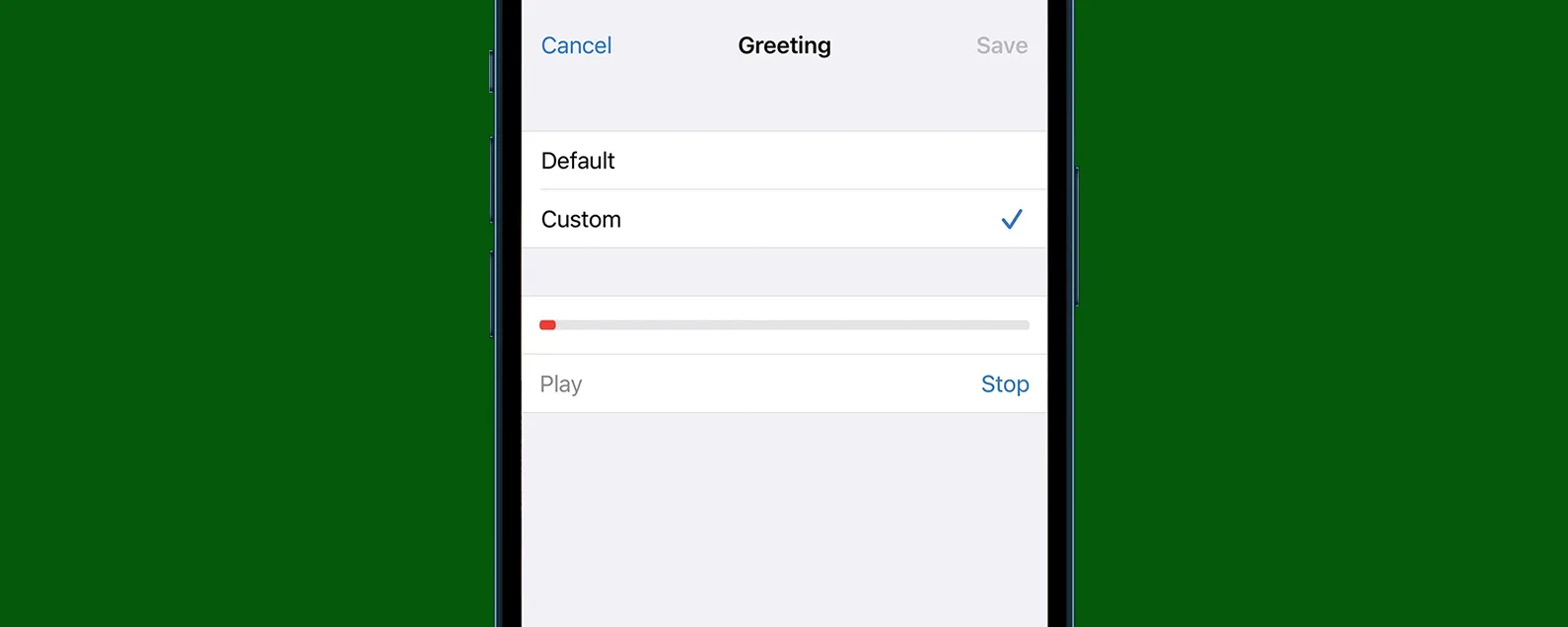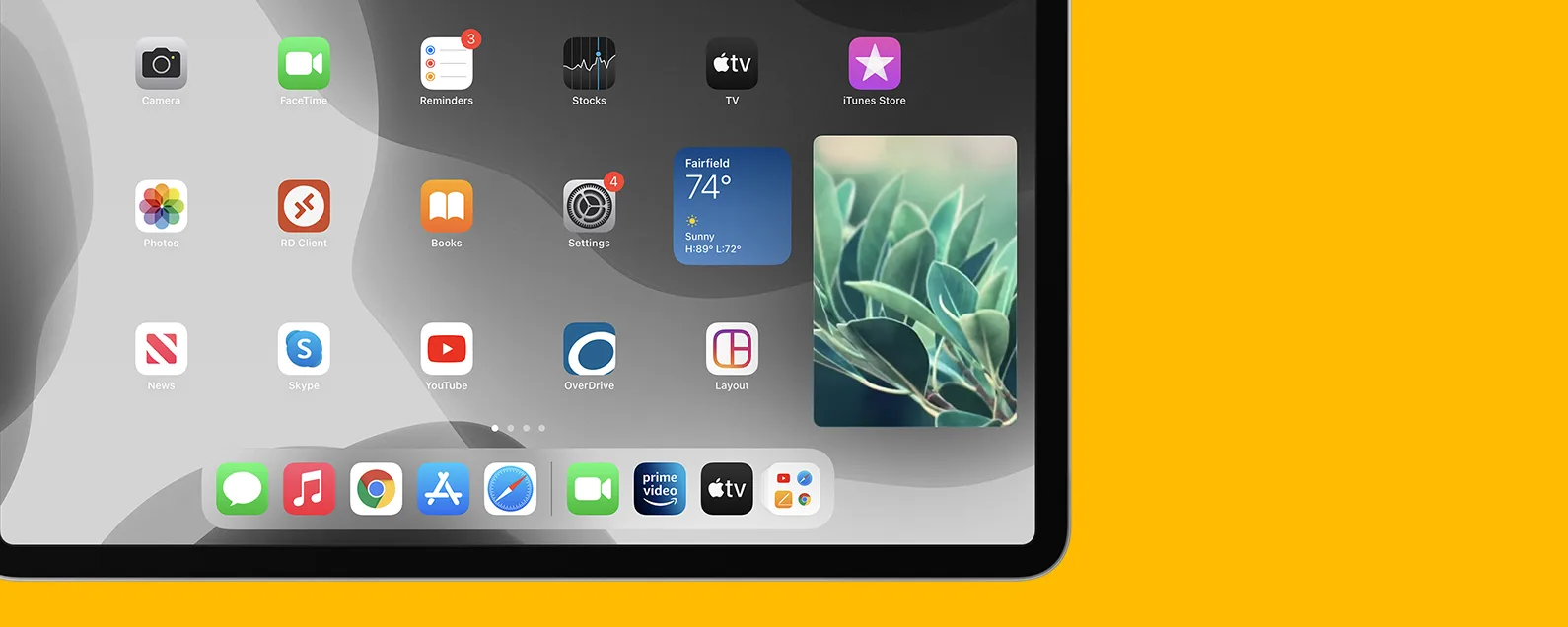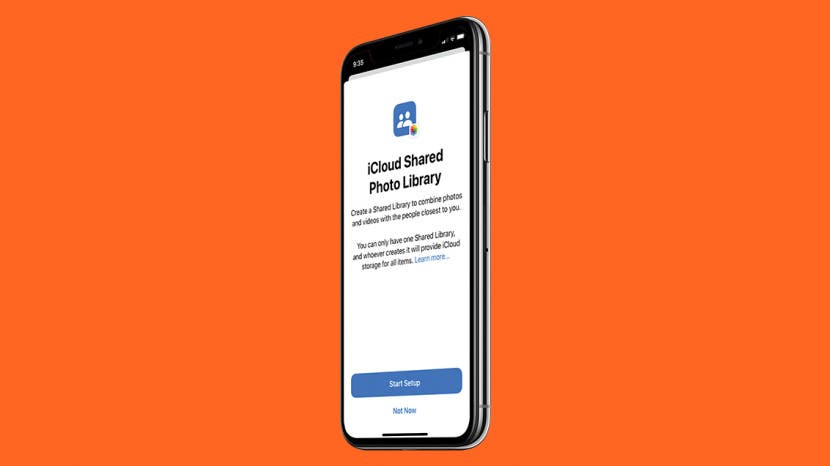
* 本文來自我們的每日提示電子報。報名。*
iOS 16 擁有許多令人興奮的新功能,讓某些任務變得更加方便。其中一項功能是 iCloud 分享照片庫。雖然先前的作業系統已經支援共享相冊,但 iCloud 共享照片庫現在允許您共享的人與您一起管理和上傳資料夾,以及添加、刪除甚至編輯共享照片。在本文中,我們將向您展示如何將所有照片分享到 iCloud 共享照片庫。
相關文章:如何在 iPhone 上一次查看和分享記憶體中的所有照片

發現 iPhone 的隱藏功能
獲取每日提示(帶有螢幕截圖和清晰的說明),以便您每天只需一分鐘即可掌握您的 iPhone。
為什麼你會喜歡這個技巧
- 輕鬆與家人朋友分享照片。
- 允許參與者新增、編輯或刪除內容。
使用 iCloud 分享照片庫分享您的所有照片
與在照片應用程式中建立的現有共享庫不同,iCloud 共享照片庫是透過設定創建的。
筆記:只有當您邀請的所有聯絡人都是運行 iOS 16 的 iPhone 用戶時,此技巧才有效。如何與 Android 手機分享 iCloud 照片。
- 前往設定。

- 點擊您的蘋果ID。

- 輕敲iCloud。

- 輕敲照片。

- 輕敲共享庫。

- 輕敲開始設定。

- 輕敲新增參與者。

- 輸入參與者的姓名。

- 輕敲添加。

- 輕敲繼續。

- 輕敲我所有的照片和視頻。

- 輕敲繼續。

- 如果需要,您可以點擊預覽共享庫查看照片。如果沒有,請點擊跳過並繼續。


- 如果您已預覽照片並感到滿意,請點按繼續。

- 現在,您可以透過「訊息」應用程式邀請您的朋友或分享共享照片庫的連結。

- 邀請朋友後,選擇是否共享您拍攝的所有新照片到共享照片庫或手動添加它們。

- 選擇共享設定後,點擊完畢。

完成這些步驟後,您新增的人員將能夠查看您的整個照片庫。現在您知道如何將所有照片分享到 iCloud 共享照片庫!如果您只想分享精選的照片,您可以了解如何手動分享照片。